- Szerző Lauren Nevill [email protected].
- Public 2023-12-16 18:52.
- Utoljára módosítva 2025-01-23 15:20.
Az Internet mindenkinek nagyszerű lehetőséget kínál a kívánt fájlok keresésére és másolására a számítógép merevlemezére. De mi van akkor, ha a szükséges fájl letöltése közben (amelyet szintén régóta keresett) valamilyen okból megszakadt a letöltés? Hogyan lehet megújítani?
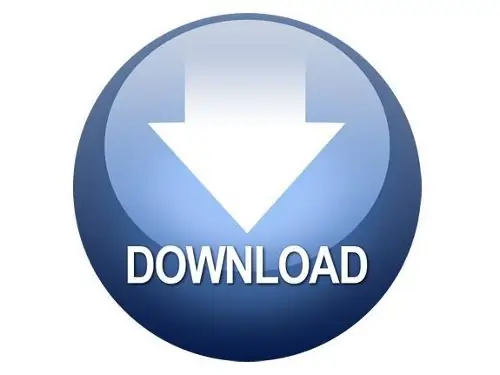
Szükséges
Számítógép, internet, böngésző, letöltéskezelő (opcionális), torrent kliens (opcionális)
Utasítás
1. lépés
Ha letölt egy fájlt az internetről, és különféle okokból a fájl letöltése megszakad (különösen, ha a fájl nagy volt), a fájl letöltésének megszakítása nem ad hangulatot. Ha a fájl nem túl nagy, akkor a szokásos böngészőeszközökkel töltheti le újra. Sajnos a szabványos böngészők nem támogatják a fájl letöltésének funkcióját, csak a letöltést tudják újrakezdeni. A letöltés folytatásához a böngészőben nyissa meg a böngésző menü "Letöltések" elemét, válassza ki a kívánt fájlt a listából, majd kattintson a gombra. Folytatás vagy Újrapróbálkozás. A letöltés a kezdetektől fog kezdődni, azonban néhány modern böngésző támogatja a fájl letöltésének funkcióját, és a hiányos fájlt a cache memóriájába menti.
2. lépés
Ha elég gyakran tölt le fájlokat az internetről, vagy a szolgáltató gyakran elveszíti kapcsolatát a globális hálózattal, akkor jobb, ha a letöltéskezelőt használja. A letöltéskezelő egy program fájlok letöltésére az internetről (és a helyi hálózatról is).), fejlett funkcionalitással. Ebben „letölthet” fájlokat, korlátozhatja a letöltési sebességet, sorba állíthatja a letöltéseket, jelentősen növelheti a fájlok letöltési sebességét, több adatfolyamra osztva a letöltéseket. Jelenleg nagyszámú ingyenes ilyen program létezik. Ilyenek például a Download Master, a ReGet és még sokan mások.
3. lépés
A fájl letöltésének visszaállításához a letöltéskezelőkben válassza ki a letöltött fájlt a kezelő menüjében, kattintson rá a jobb gombbal, a megjelenő helyi menüben kattintson a "letöltés folytatása" lehetőségre. Ha a letöltéshez szükséges fájlmegosztó szolgáltatás dinamikus linkeket ad (például DepositFile stb.), Akkor keresse fel azt a címet, ahová a letöltést megkezdte, várjon, amíg a fájltároló szolgáltatás megadja a linket a fájl letöltésére. Másolja a linket a vágólapra. Ezután nyissa meg a megszakított letöltést a letöltéskezelőben. A Tulajdonságok menüben illessze be a másolt hivatkozást. A letöltés ott kezdődik, ahol abbahagyta.
4. lépés
A váratlan letöltési megszakítások elkerülése érdekében használhat torrent klienseket is. Bármely torrentkövetőre letöltheti és telepítheti őket. Ennek a módszernek az egyetlen hátránya, hogy fájlokat csak nyomkövetőkről lehet letölteni. De a letöltési módszer népszerűségének köszönhetően a torrentkövetőkön bármilyen fájlt megtalálhat. A letöltés folytatásához a torrentkliensben csak el kell indítania. Ha valamilyen okból maga is leállította a fájl letöltését a torrent kliensben, akkor a letöltés folytatásához válassza ki a leállított fájlt, és kattintson a "Folytatás" gombra.






